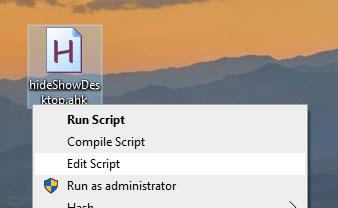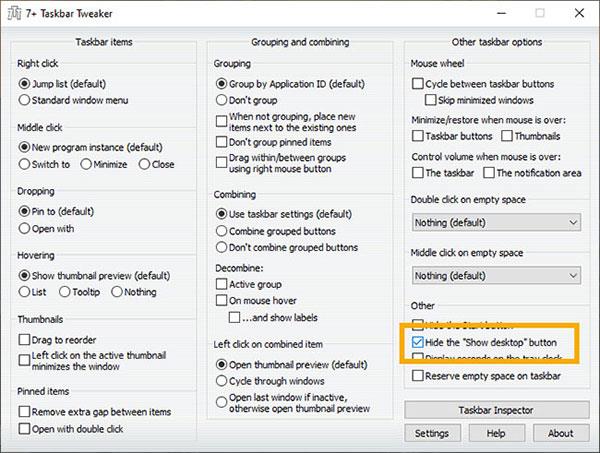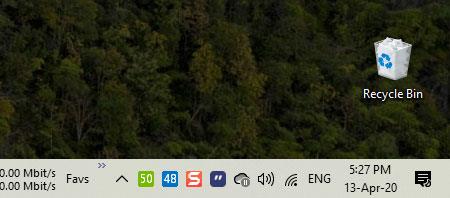Ако често случайно щраквате или не харесвате бутона Show Desktop в лентата на задачите, следвайте тези прости стъпки, за да го премахнете от лентата на задачите.
Лентата на задачите в Windows има малък бутон от дясната страна на екрана. Този бутон се нарича Показване на работния плот . Както подсказва името, когато щракнете върху него, всички приложения се минимизират и ще бъдете отведени на работния плот. На работния плот щракнете отново върху него, приложенията ще бъдат увеличени отново и първоначалният им ред ще бъде възстановен.
Като цяло бутонът Show Desktop е доста удобен. Но ако не използвате този бутон или продължавате да щраквате върху него по погрешка, можете напълно да премахнете Показване на работния плот от лентата на задачите.
Ако е така, следвайте подробните стъпки по-долу, за да премахнете или скриете бутона Show Desktop на лентата на задачите.
Windows няма вградена опция за премахване на бутона Show Desktop от лентата на задачите. Все пак можем да го направим с инструменти на трети страни.
Използвайте скрипта AutoHotKey, за да премахнете бутона Show Desktop
С AutoHotKey можете да използвате една команда, за да премахнете бутона Show Desktop от лентата на задачите. Това е най-лесният начин да премахнете или възстановите бутона Show Desktop. Инсталирайте AutoHotKey и следвайте стъпките по-долу.
1. Щракнете с десния бутон върху работния плот и изберете Нов > Текстов документ .
2. Преименувайте файла на „HideShowDesktopButton.ahk“.

Преименувайте файла на "HideShowDesktopButton.ahk"
3. Щракнете с десния бутон върху файла и изберете опцията Редактиране на скрипт.
4. Сега копирайте и поставете кода по-долу, след което натиснете Ctrl+, Sза да запазите.
Control, Hide, , TrayShowDesktopButtonWClass1, ahk_class Shell_TrayWnd
Бутонът Показване на работния плот ще бъде скрит.
Бутонът Показване на работния плот ще бъде скрит
За да възстановите бутона Show Desktop на лентата на задачите , следвайте същите стъпки, но използвайте кода по-долу в стъпка 4.
Control, Show, , TrayShowDesktopButtonWClass1, ahk_class Shell_TrayWnd
Забележка : След възстановяване на възела може да се наложи да рестартирате системата, за да влязат в сила промените.
Използвайте инструмента за настройка на лентата на задачите
Ако не ви харесва да създавате персонализирани скриптове, можете да използвате Taskbar Tweaker. Това е напълно безплатен софтуер за персонализиране на лентата на задачите с много опции.
1. Първо изтеглете Taskbar Tweaker .
2. След като изтеглите, инсталирайте Taskbar Tweaker.
3. След това отворете инсталираното приложение от менюто "Старт".
4. В прозореца на програмата за настройка на лентата на задачите поставете отметка в квадратчето „Скриване на бутона за показване на работния плот“ .
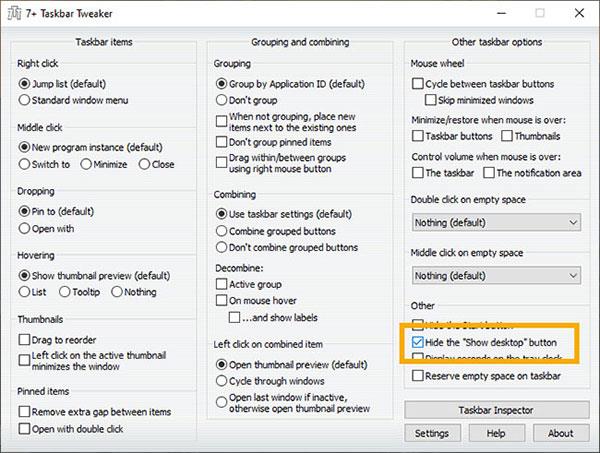
Поставете отметка в квадратчето „Скриване на бутона за показване на работния плот“.
5. Затворете приложението.
Готово е! Няма нужда ръчно да запазвате промените. Можете да видите, че бутонът Show Desktop е скрит в лентата на задачите.
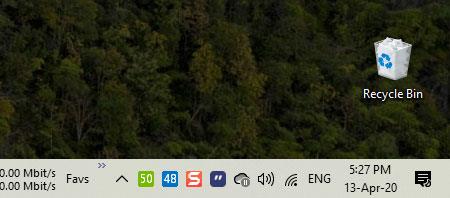
Можете да видите, че бутонът Show Desktop е скрит в лентата на задачите
За да го възстановите, просто отворете приложението и премахнете отметката от горната опция.